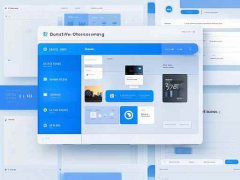电脑故障的诊断常常令很多用户感到困惑,面对各种可能的问题,不知道从何入手。有效的故障诊断不仅有助于快速解决问题,还能减少不必要的维修费用。本文将分享几种行之有效的方法,帮助你快速识别和处理电脑故障。

硬件检测是故障诊断的首要步骤。许多常见问题往往源自硬件故障,例如内存条接触不良、硬盘损坏或电源故障。检查内存和硬盘时,可以使用一些专业软件工具,如MemTest86测试内存,使用CrystalDiskInfo查看硬盘健康状态。这些工具能够帮助你快速确认硬件是否正常,以便针对性解决问题。
如果电脑无法启动,应该首先检查电源线和插座的连接。确保电源线没有损坏,并尝试更换插座。开机时留意风扇转动的情况。如果风扇不转,可能表明电源供应有问题,建议更换电源并再次尝试开机。如果风扇转动但无显示,则可能是主板或显卡故障。
软件层面的问题也常常被忽视。病毒、恶意软件或系统设置的变化均可能导致系统不稳定。使用全面的杀毒软件进行扫描时,有助于清除潜在的恶意程序。保持系统和驱动程序的最新状态,有利于减少兼容性问题。
在每个诊断环节中,记录问题出现的时间、频率和环境因素。这样的信息便于在后期寻找解决方案时提供线索。例如,某些应用程序频繁崩溃可能与特定的硬件配置或软件版本有关。了解最新的市场趋势和硬件评测信息,能帮助你做出更明智的硬件选择,从而预防故障的发生。
如果你对电脑DIY有兴趣,学习如何组装和拆卸组件将成为一项重要技能。在组装过程中,确保每个组件都牢固连接,避免由于松动或接触不良导致的问题。掌握简单的维护技巧,如定期清理灰尘、检查散热系统,也能有效延长电脑的使用寿命。
性能优化也是维持电脑正常运行的重要一环。定期进行系统优化和数据备份,可以降低系统崩溃的风险。合理调整软件和硬件配置,使其相辅相成,可以使电脑能够以最佳状态运行。
常见问题解答(FAQ):
1. 电脑不启动,可能有哪些原因?
- 常见原因包括电源故障、内存条接触不良或主板故障。
2. 如何检测硬盘是否有问题?
- 使用CrystalDiskInfo等工具查看硬盘健康状态,或运行Chkdsk进行检查。
3. 硬件检测需要专业知识吗?
- 初级用户可以通过简单工具和指南进行检查,深入理解更依赖于经验。
4. 如何应对电脑病毒?
- 安装可信的杀毒软件,定期进行全面扫描,并保持操作系统的更新。
5. DIY组装电脑有什么建议?
- 选择兼容性良好的硬件,确保连接稳固,并遵循制造商的指导手册。